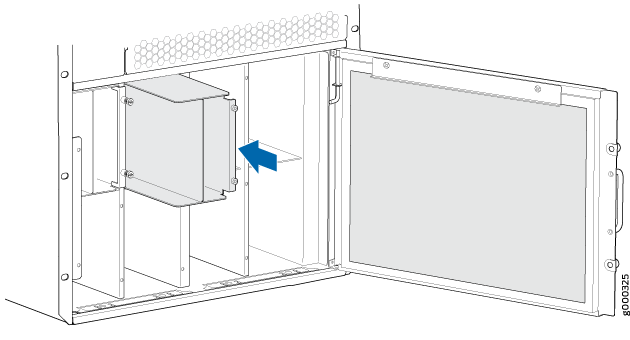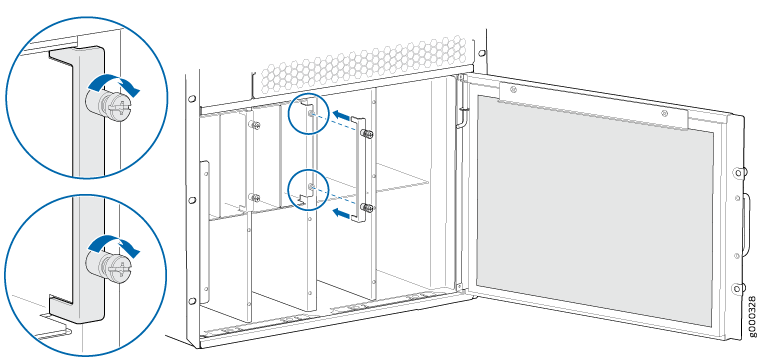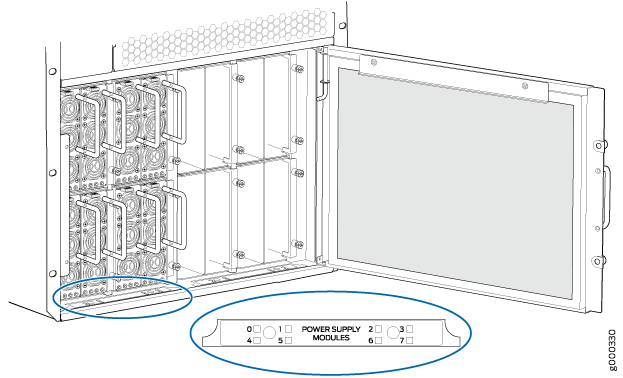在将 PTX5000 从正常容量电源系统升级到高容量直流电源系统之前:
确保在 No Redundant Power for System 运行 show chassis alarms 操作模式 CLI 命令时未显示告警。
No Redundant Power for System如果显示告警,请参阅了解正常容量电源系统电源区域,了解有关 PTX5000 冗余和正常容量 PAM 的电源区域的更多信息。修改硬件配置,使 PTX5000 电源系统为冗余。配置冗余电源且不再显示告警后,您就可以开始升级过程了。
确保 PTX5000 运行的是 Junos OS 14.1 或更高版本。
- 将静电放电 (ESD) 地表带固定在裸露的手腕上,并将表带连接到机箱上的一个 ESD 点。
- 从其中一个配电单元 (PDU) 中移除现有电源模块 (PAM)。有关详细信息 ,请参阅更换 PTX5000 60-A 或 120-A DC PSM 。
卸下 PAM 会引发以下警报:
No Redundant Power for FPC 0-7
No Redundant Power for Rear Chassis
No Redundant Power for Fan 0-2
- 移除已从中移除 PAM 的 PDU,然后安装高容量 DC PDU。有关详细信息 ,请参阅更换 PTX5000 高容量 DC PDU 。
- 将大容量 PSM 套管安装到 PTX5000 中。有关详细信息 ,请参阅安装高容量 PSM 套管 。
- 将 PAM 安装到新的 PDU 中,然后开机。有关详细信息 ,请参阅更换 PTX5000 高容量 DC PSM 。
现在机箱中有两种不同类型的 PDU,导致 Mix of PDUs 会引发告警。机箱中有两种不同类型的 PAM,导致 Power Manager Non Operational 出现告警。但是,只要 PDU 运行正常,一个 PDU 和相关 PAM 即可满足 PTX5000 的功率要求。在此配置中 No Redundant Power for System ,运行 show chassis alarms 命令时不会显示告警。
谨慎:
在 PDU 升级过程中,请勿更换其他 RSU 或执行联机操作,以确保电源系统的平稳升级。
- 重复步骤 2 到步骤 5 ,用高容量 DC PDU 替换第二个 PDU。
show chassis alarms运行命令以验证 Mix of PDUs、 Power Manager Non Operational和No Redundant Power for System告警是否处于活动状态。show chassis hardware运行命令以验证 PDU 和 PAM 是否已连接。
user@host> show chassis hardware
Hardware inventory:
Item Version Part number Serial number Description
Chassis JN120A713AJA PTX5000
Midplane REV 16 750-035893 ACAW7978 Midplane-8S
FPM REV 12 760-030647 BBBD5622 Front Panel Display
PDU 0 Rev 02 740-036336 1GB93330016 Gen2 DC PDU
PSM 0 Rev 02 740-046988 1GB63360009 Gen2 DC PSM
PSM 1 Rev 02 740-046988 1GB63360002 Gen2 DC PSM
PSM 2 Rev 02 740-046988 1GB63360017 Gen2 DC PSM
PSM 3 Rev 02 740-046988 1GB63360005 Gen2 DC PSM
PDU 1 Rev 02 740-036336 1GB93330009 Gen2 DC PDU
PSM 0 Rev 02 740-046988 1GB63360023 Gen2 DC PSM
PSM 1 Rev 02 740-046988 1GB63360027 Gen2 DC PSM
PSM 2 Rev 02 740-046988 1GB63360030 Gen2 DC PSM
PSM 3 Rev 02 740-046988 1GB63360021 Gen2 DC PSM
注意:
高容量 DC PDU 和 PSM 在命令输出(被截断)中显示为 Gen2 DC PDU 和 Gen2 DC PSM。
show chassis environment pdu slot-number运行命令以检查升级的 PDU 和 PAM 的状态。
user@host> show chassis environment pdu0
以下示例显示了高容量 PDU 0 的输出。
user@host> show chassis environment pdu 0
PDU 0 status:
State Online
BoostConv OK
Hours Used 69
Firmware Version (MCU1) 02.16
PDU 0 PSM 0 status:
State Online
Temperature OK 38 degrees C / 100 degrees F
Fans OK
DC Input OK
DC Output OK
Hours Used 69
Firmware Version 01.46
PDU 0 PSM 1 status:
State Online
Temperature OK 36 degrees C / 96 degrees F
Fans OK
DC Input OK
DC Output OK
Hours Used 69
Firmware Version 01.46
PDU 0 PSM 2 status:
State Online
Temperature OK 38 degrees C / 100 degrees F
Fans OK
DC Input OK
DC Output OK
Hours Used 69
Firmware Version 01.46
PDU 0 PSM 3 status:
State Online
Temperature OK 37 degrees C / 98 degrees F
Fans OK
DC Input OK
DC Output OK
Hours Used 69
Firmware Version 01.46
PDU 0 PSM 4 status:
State Online
Temperature OK 38 degrees C / 100 degrees F
Fans OK
DC Input OK
DC Output OK
Hours Used 68
Firmware Version 01.46
PDU 0 PSM 5 status:
State Online
Temperature OK 37 degrees C / 98 degrees F
Fans OK
DC Input OK
DC Output OK
Hours Used 69
Firmware Version 01.46
PDU 0 PSM 6 status:
State Online
Temperature OK 38 degrees C / 100 degrees F
Fans OK
DC Input OK
DC Output OK
Hours Used 68
Firmware Version 01.46
PDU 0 PSM 7 status:
State Online
Temperature OK 36 degrees C / 96 degrees F
Fans OK
DC Input OK
DC Output OK
Hours Used 69
Firmware Version 01.46